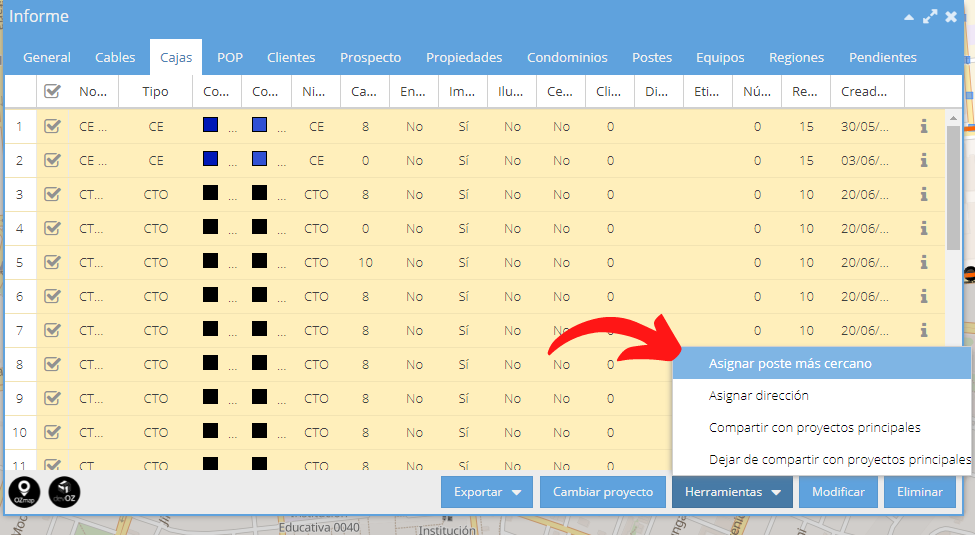Las cajas son elementos que contienen otros elementos.
Creando una caja
Crear una nueva caja dentro de su OZmap es muy simple, el primer paso será abrir el menú "Expansión de red" y seleccionar "Agregar caja"
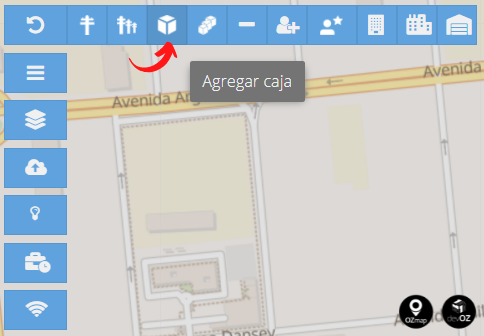
Con esto, deberá seleccionar su ubicación en el mapa y se abrirá una nueva pestaña que le pedirá que complete los siguientes campos:
Tipo: Indica el tipo de la caja, es responsable del color que representa la caja.
Nombre: Nombre de la caja. Se sugiere automáticamente un nombre según el nivel de la caja. Este nombre se puede cambiar en el momento de la creación o más adelante.
Plantilla : Indica con qué elementos se creará la caja. Ver plantilla en plantilla de caja.
Nivel: Indica el nivel jerárquico de una caja. Consulte Configuración del sistema .
Color del borde : define el color que se utilizará en el borde de la caja. Es posible seleccionar un nuevo color o mantenerlo de acuerdo con el predefinido en el tipo de caja.
Color de relleno: define el color que llenará la representación de la caja. Si no se cambia, se rellenará con un color predefinido según el estado de implementación de esta caja.
Etiquetas: Te permite asignar una categoría libre a la caja, información que puedes agregar a uno o más elementos.
Dirección: Registra la dirección de esta caja.
Estado de implantación:
En Proyecto: Si la caja está en estado En Proyecto aún no está lista para ser vendida en el sistema de ventas (OZ).
No implantado: indica que la caja se acaba de diseñar y aún no se ha instalado físicamente.
Implantado: indica que la caja está instalado físicamente.
Certificado: Opción utilizada para indicar que la caja inspeccionada por algún equipo esta conforme.
Comentarios: Este campo es opcional y se puede usar para agregar información adicional sobre la caja.

Las cajas se pueden agregar a los postes o en puntos aleatorios en el mapa. Si selecciona un punto cercano a un poste, el sistema le preguntará si desea conectar la caja al poste y así aparecer en la ruta de las adyacencias.
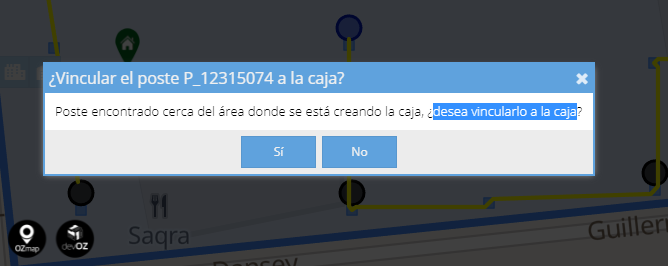
Además, también es posible añadir varias cajas a la vez, siendo útil, por ejemplo, en el caso de que varias cajas tengan la misma configuración. Para hacer esto, simplemente seleccione la opción "Agregar múltiples cajas" en el menú "Expansión de red".

Una vez creada la caja, consulte este artículo sobre cómo editar el interior de una caja.
Propiedades de la caja
Es posible editar las configuraciones previamente seleccionadas e incluso agregar más información a su caja a través de sus propiedades, a las que se puede acceder haciendo clic en el ícono "i" dentro de la caja.
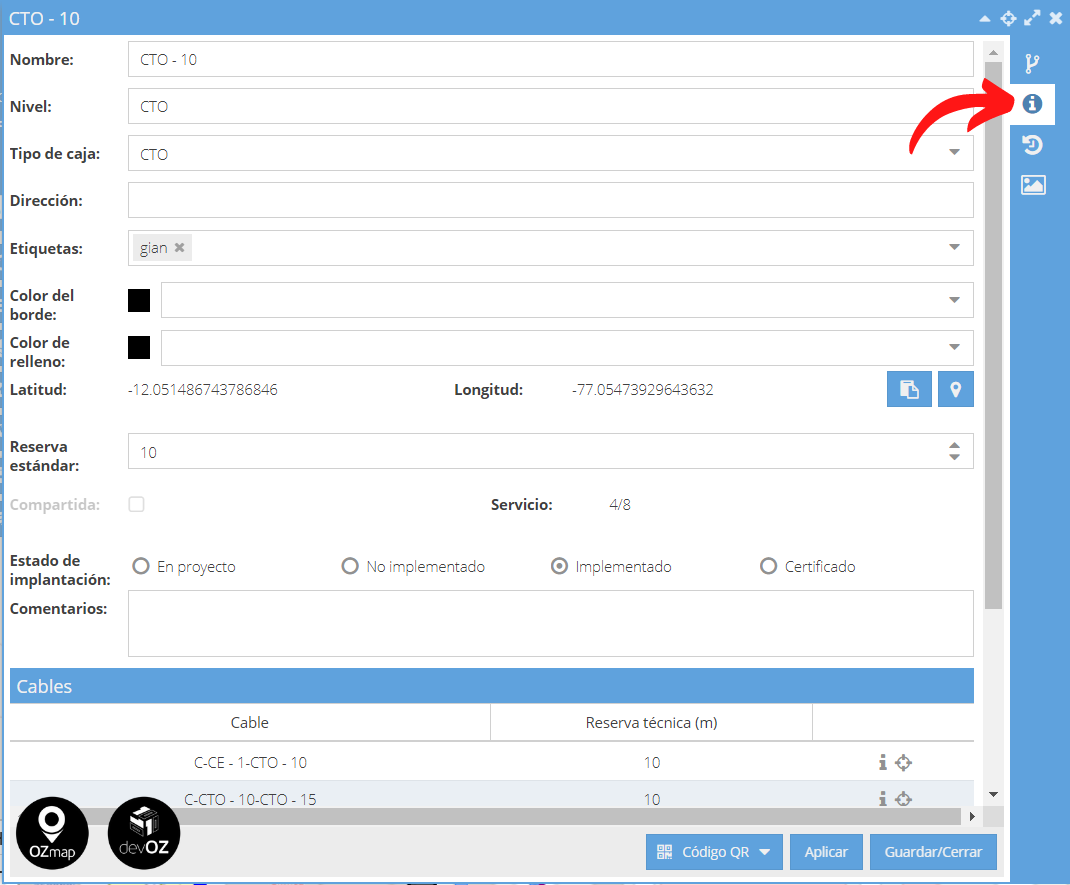
Allí, además de los campos presentados anteriormente, también tendremos la siguiente información:
Latitud y Longitud: El sistema registrará las coordenadas de la caja luego de su creación. Estas coordenadas pueden copiarse en el botón de la izquierda o usarse como base para obtener su dirección en el botón de la derecha. Para generar automáticamente la dirección, debe tener una clave API de Google
Reserva estándar: Al configurar un valor en este campo, cada cable que pase por esta caja recibirá el monto de reserva informado en sus extremos.
Compartida: le permite identificar si este proyecto se comparte con un proyecto principal.
Servicio: Indicará si la caja cuenta con equipo disponible para el servicio y su ocupación.
Reserva técnica: En este campo se podrá visualizar la lista de cables que pasan por esta caja y también puede asignar una reserva técnica de forma individual;
Agregando archivos
También es posible agregar imágenes, audios, videos, archivos de texto, csv y archivos zip en las cajas, para eso solo acceda al ícono lateral responsable de los posts y seleccione "Nuevo post".
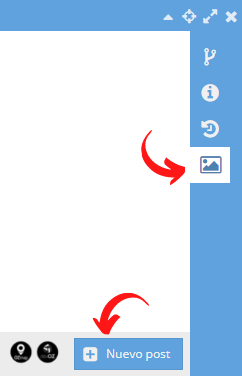
Para obtener más detalles sobre la creación y el uso de posts, haga clic aquí.
Cambiar de poste
Puede cambiar la caja de poste / punto haciendo clic derecho sobre él y seleccionando la opción "mover".
Si desea colocar la caja en el poste manualmente, simplemente haga clic en "mover" y haga clic en el poste.
Este cambio también se puede realizar generando un informe de área , donde en la pestaña de caja existe la opción de conectar varias de estas cajas a la vez a postes que se encuentran dentro de un radio que tú definirás.